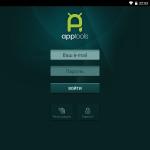Mulți oameni au întrebări despre instalații moduri si diverse adaosuri lor. În acest blog voi încerca să descriu în detaliu procesul de modificare a clientului dumneavoastră Minecraft.
Pregătirea
Poate cel mai simplu lucru este că la acest pas trebuie doar să descărcați arhiva cu modulul. Mai întâi trebuie să selectați versiunea dorită a modului pe care doriți să o instalați.Extracţie
Ce arhiva ai descarcat? Acest *.zip sau *.borcan fișier sau poate un alt tip de arhivă.Fișiere cu extensia *.zip, *.7zȘi *.rar- acestea sunt arhive, care la rândul lor ar trebui să conțină mod-uri. Astfel de arhive vor trebui cel mai probabil să fie dezarhivate înainte de instalare.
*.borcan fișierele sunt modul în sine
Mai întâi, deschideți arhiva și căutați fișierul Citește-mă. Dacă nu există, atunci trebuie să cunoașteți mai multe opțiuni posibile de instalare.
- Creați un folder dacă fișierele din arhivă nu sunt grupate în arhiva în sine într-un folder separat (de exemplu, dacă arhiva conține foldere texturi, sunete, diferite fișiere, apoi gruparea într-un folder nou este necesară, dacă acest lucru nu este indicat pe site-ul de unde ați descărcat modulul), mutați fișierele din arhivă în noul folder.
- Dacă fișierele din arhivă sunt grupate într-un singur folder, de exemplu folderul Flans-mod-1.5.2, atunci nu este necesar să creați altul pentru acest folder
- Dacă arhiva conține doar 1 fișier apelat minecraft.jar, apoi puteți încerca să înlocuiți .borcan fișierul dvs. client, care se află în folder cos.
Instalare
În cele din urmă, să ne uităm la câteva opțiuni pentru instalarea modurilor și a suplimentelor acestora:- Instalarea fișierului *.exe- pentru a instala modul folosind programul de instalare, trebuie doar să rulați executabilul *.exe fișier și urmați instrucțiunile de instalare. După instalarea clientului în acest mod, cel mai probabil vor fi create comenzi rapide pentru lansare Minecraft pe Desktop sau în Meniu principal.
- Instalarea modurilor în minecraft.jar- deschide-ți .borcan fișier folosind un arhivator WinRAR sau 7-Zip, selectați opțiunea adăugați fișiere în arhivă, selectați fișierele de mod necesare și instalați-le și transferați-le direct pe dvs minecraft.jar. În acest caz, este, de asemenea, necesar să ștergeți directorul META-INF din .borcan.
- Instalarea modurilor compatibile Forge- instalare Forja pentru versiunea dorită de Minecraft, găsiți folderul Moduriși copiați folderul pregătit anterior în el.
- Instalarea suplimentelor- instalați modulul necesar, fără de care add-on-ul nu va funcționa. Apoi lansați Minecraft cel puțin o dată. După lansare, ar trebui să apară un folder de mod în care trebuie să adăugați suplimente. Puneți folderul de suplimente acolo.
- De asemenea, puteți descărca, acesta este un lansator special care vă permite minecraft.jar instalați moduri.
Posibile erori și erori
După instalarea modurilor, apar diverse erori. Permiteți-mi să vă dau câteva exemple:- Zdrobi- dupa instalarea si lansarea minei, o fereastra cu raport de accident Oh? Încercați să reinstalați modulul sau să îl instalați într-un mod diferit. Dacă problema nu se rezolvă, descărcați modul de pe alt site.
- Ecran negru- o altă posibilă eroare dacă modulul este instalat incorect. Încercați să reinstalați modulul.
- Crash în joc- poate ați încercat să combinați capacitățile mai multor moduri. Rețineți ce acțiuni sunt însoțite de un accident și nu le repetați.
- Fără articole din mod- o problemă comună. Poate că nu ați instalat corect modulul sau nu ați încărcat modul rădăcină. Încercați să reinstalați modulul folosind alte metode.
- Dacă problemele cu modificările persistă, încercați să căutați informații detaliate pe Internet. Cu siguranță cineva s-a confruntat deja cu probleme similare.
// Am făcut modificări. Punct
Dacă decideți să instalați un mod, textură, hartă sau skin pentru Minecraft care vă interesează, atunci este posibil să aveți nevoie de instrucțiunile noastre pentru a face totul corect.
Cum se instalează un mod pe Minecraft
(youtube)b1ouEfn5M0I|510|287(/youtube)
Mai întâi descărcați și instalați ModLoader. Acum trebuie să mergeți la directorul Minecraft. Există mai multe moduri de a face asta...
- Folosind Explorer, accesați C:/Users/Your_profile_name/AppData/Roaming/.minecraft/bin.
- Deschideți meniul Start și faceți clic pe Executare; dacă aveți Windows 7, puteți utiliza combinația de taste Win+R. În fereastra care apare, introduceți %appdata% și faceți clic pe OK, în folderul care se deschide vedem .minecraft, deschideți-l și apoi folderul /bin.
În folderul /.minecraft/bin căutăm fișierul minecraft.jar - aici vom plasa modurile noastre. Pentru a face acest lucru, va trebui să-l deschidem folosind arhivatorul WinRaR sau 7zip - acest lucru se poate face făcând clic dreapta pe fișier și selectând WinRaR în meniul de dialog „Deschide cu...”.
Acum că minecraft.jar este deschis, primul lucru pe care ar trebui să-l faceți este să ștergeți folderul META-INF - poate provoca conflicte în funcționarea unor moduri.
A mai rămas un ultim pas. Luăm conținutul arhivei cu modurile noastre și pur și simplu glisăm și plasăm toate fișierele în arhiva minecraft.jar!
P.S. Pentru unele moduri, procesul de instalare poate varia, așa că citiți cu atenție descrierea modului, puteți găsi întotdeauna instrucțiuni de instalare acolo.
Dacă modul pe care îl instalați necesită o preinstalare Minecraft Forge, atunci procesul de instalare va fi ușor diferit...
Încă trebuie să găsiți folderul Minecraft, la fel ca în metoda de mai sus. Am gasit-o? Acum, în folderul .minecraft, găsim folderul mods - trebuie să copiați modul descărcat în el. Toate! Data viitoare când încărcați jocul, Forge va instala automat modificarea.
Cum se instalează texturi pentru Minecraft
(youtube)Tthcjb-SW_0|510|287(/youtube)
Mai întâi trebuie să descărcați MCPatcher corespunzător versiunii dvs. de joc, apoi să efectuați Patch-ul clientului Minecraft conform instrucțiunilor incluse cu patch-ul. După finalizarea tuturor manipulărilor din directorul Minecraft, va apărea folderul texturepacks și trebuie să aruncați arhiva cu texturi în ea. Acum, în joc, puteți selecta pachetul de texturi instalat.
Cum se instalează o piele în Minecraft
Dacă aveți o versiune licențiată a jocului:
- Descărcați skinul
- Accesați minecraft.net
- Conectați-vă cu autentificarea și parola
- Faceți clic pe butonul Profil
- Faceți clic pe Răsfoire, selectați pielea și faceți clic pe Încărcare
Dacă aveți o copie piratată, vizionați videoclipul:
(youtube)M0Zn8_OjEko|510|287(/youtube)
Site-ul menționat în videoclip este www.mcskinsearch.com
Cum se instalează o hartă în Minecraft
Pentru a instala o hartă în Minecraft, trebuie să mergeți la directorul .minecraft și să vă încărcați harta în folderul de salvare. Acum, când selectezi o salvare în joc, harta ta va fi disponibilă.
O zi bună, dragi vizitatori ai site-ului. Ai învățat deja cum să joci Minecraft și acum vrei să înveți cum să instalezi modificări pe el. Prin urmare, în acest articol vă voi spune cum să instalați mod-uri pe minecraft folosind programe ModLoaderȘi Minecraft Forge.
Dar mai întâi, ne vom da seama ce este un mod și de ce este necesar pentru joc. Moduri- acestea sunt completări la joc care sunt făcute de jucătorii înșiși; modurile se schimbă, completează și îmbunătățesc jocul. Prin urmare, este mult mai interesant să te joci cu ei și jocul în sine nu va deveni niciodată plictisitor, deoarece fiecare mod aduce ceva nou în lumea Minecraft. De exemplu, puteți adăuga mașini, avioane, mafiote noi, biomi, lumi, arme, unelte, armuri și multe alte lucruri care vor diversifica lumea deja interesantă a minecraft-ului.
De unde pot obține aceste moduri? Tu intrebi. Răspunsul este foarte simplu. Pe site-ul meu puteți descărca orice versiuni diferite.
Ei bine, acum să trecem la descrierea reală a modului de instalare corectă a modurilor în joc. Mai întâi trebuie să instalați aceste mod-uri ModLoader și MC Forge. Nu te poți descurca fără ele; 95% din toate modurile necesită instalarea acestor suplimente, care sunt necesare pentru a instala modurile robot.
Pe site-ul meu puteți găsi instrucțiuni pentru instalarea acestuia în descrierea fiecărui mod. Pentru că instalarea modurilor nu este aceeași, ci individuală.
Și așa vom continua. Dacă descrierea modului spune că Forge este necesar pentru instalare, atunci descărcați și instalați-l. Este cel mai simplu mod de a instala mod-uri pentru joc.
Să privim mai departe instalare folosind forja totul in ordine:
1) Pentru a face acest lucru, trebuie să instalați mai întâi acest software;
2) Apoi descărcați modul;
3) Acum trebuie să găsiți directorul cu jocul Minecraft:
- Pentru Windows XP - „C:/Documente și setări/*Numele profilului tău*/Date aplicații/.minecraft/”
- Pentru Windows 7, Vista - „C:/Utilizatori/*Numele profilului tău*/AppData/Roaming/.minecraft/”
4) Găsiți un alt folder în folderul joc numit .minecraft moduri, apare după instalarea forge
5) Transferați arhiva cu fișierul mod sau jar descărcat în folderul mods
6) Lansați jocul și MC Forge va instala modulul pentru joc.
Instalarea folosind acest program este diferită prin faptul că este automată și mai simplă.
Dar dacă descrierea modului tău preferat spune că are nevoie de ModLoader, atunci hai să aruncăm o privire la instalarea de moduri folosind Modloader:
1) De la început, descărcați și instalați ModLoader în sine.
2) Acum trebuie să găsiți din nou folderul și jocul Minecraft:
Pentru Windows 7, Vista - „C:/Utilizatori/*Numele profilului tău*/AppData/Roaming/.minecraft/bin”
Pentru Windows XP - „C:/Documente și setări/*Numele profilului tău*/Date aplicații/.minecraft/bin”
3) Accesați folderul bin unde veți găsi un fișier numit minecraft.jar. Aici veți instala modurile.
4) Deschideți minecraft.jar folosind WinRaR sau 7zip (acest lucru se poate face făcând clic dreapta pe fișier și selectând funcția „deschide cu”)
5) Apoi, deschideți arhiva cu modul și înlocuiți fișierele cu conținutul său în mijlocul fișierului minecraft.jar
6) După aceste manipulări, ștergeți folderul META-INF din minecraft.jar. Acest lucru este necesar pentru ca modulul să funcționeze corect.
Gata, dacă ai făcut totul bine, te pot felicita, ai instalat primul tău mod! Apoi, puteți pur și simplu să vă amintiți aceste informații și să le instalați singur sau să salvați această pagină, astfel încât să știți întotdeauna cum se instalează modurile.
Dacă ceva nu este clar, puteți viziona videoclipul:
Video despre cum să instalați un mod pentru Minecraft versiunea 1.10, 1.9.4, 1.9, 1.8.9, 1.8.8 și 1.8 de la vizitatorul nostru:
Dar cred că am descris totul în mod specific și bine în articol! Sper din tot sufletul că te-am ajutat să rezolvi problema instalării modurilor. Vă doresc un joc plăcut și interesant! Continuați să vizitați site-ul meu Lucrez pentru tine!
Bună, tineri cubofili. Astăzi vă voi spune cum să instalați un mod pe Minecraft (Minecraft). Acest lucru este foarte ușor de făcut, dar trebuie să cunoașteți câteva nuanțe.
Instalarea modurilor care funcționează pe Minecraft Forge
Această metodă este potrivită pentru marea majoritate a modificărilor prezentate pe site-ul nostru! Diferența este că folosesc Forge. Puteți citi cum să îl instalați pe pagina de descărcare.
Instrucțiunile sunt potrivite pentru orice versiune de Minecraft: 1.5.2, 1.6.4, 1.7.2, 1.7.10 și altele.
Deci, ați instalat Forge și ați descărcat fișierul mod de care aveți nevoie. Poate avea un borcan sau extensie cu fermoar. În acest caz, nu este nevoie să-l extragi din arhivă! Copiați modul (butonul dreapta al mouse-ului - Copiere).
Faceți clic pe butonul rotund cu pictograma Windows de pe panou.
Introduceți sau copiați textul în căutare: %appdata%.

Faceți clic pe Enter. Deschideți folderul .minecraft și apoi mods.


Lipiți fișierul de modificare copiat anterior (butonul dreapta al mouse-ului - Lipiți).
Instalare completă!
Cum se verifică?
Acum, pentru a verifica dacă am instalat corect modulul pe Minecraft, trebuie să lansăm lansatorul. Verificați dacă ați selectat profilul Forge și faceți clic pe play.

Pe ecranul principal al jocului, faceți clic pe Moduri și vedeți dacă modul nostru apare în listă.
Minecraft suferă în mod constant modificări și, prin urmare, utilizatorii au versiuni diferite ale jocului. Procesul de instalare a modurilor în Minecraft este ușor diferit pentru diferite versiuni, dar în general este similar pentru fiecare dintre ele și este destul de simplu.
Cum se instalează mod-uri pe Minecraft 1.5.2
Pentru a instala modurile în Minecraft 1.5.2 pe computer, trebuie să găsiți folderul „bin” în directorul client instalat.
Dacă Windows 7, Vista, 8 este instalat pe computer, trebuie să mergeți la calea C:/Users/"Username"/ApData/Roaming/.minecraft/bin.
Cu sistemul de operare Windows XP, trebuie să accesați C:/Documente și setări/„Nume utilizator”/Date aplicație/.mineсraft/bin.
Numele de utilizator este diferit pentru fiecare, este numele profilului dvs. actual de pe computer. Dacă nu l-ați schimbat, valoarea implicită este de obicei marca dispozitivului dvs.
Accesați folderul „bin” și găsiți fișierul minecraft.jar.
Dacă nu sunteți un utilizator experimentat de PC și vă este frică să nu distrugeți ceva în timpul instalării modurilor, vă recomandăm să copiați mai întâi folderul minecraft.jar și să-l salvați într-o altă locație, astfel încât să puteți restabili toate datele la starea inițială a fișierului. joc.
Pentru a face modificări, deschideți fișierul din folderul jocului folosind orice arhivator făcând clic dreapta pe el. În același timp, rulați arhiva modului descărcat într-o altă fereastră.Selectați toate fișierele și transferați-le în minecraft.jar folosind comenzile de copiere și inserare.Găsiți fișierul META-INF și ștergeți-l. Fără această acțiune, veți vedea doar un ecran negru în loc de joc.
După ce instalați moduri în Minecraft conform instrucțiunilor, puteți pur și simplu să lansați clientul și să vă bucurați de noile funcții.
Este important de reținut că, cu mod-urile din Minecraft versiunea 1.5.2 și superioară, nu veți putea folosi pachete de texturi suplimentare, altfel folosirea noilor funcții va fi interzisă, deși oficial vor fi prezente în joc.
Cum se instalează modurile pe Minecraft 1.6.4
Pentru a instala mod-uri pe Minecraft 1.6.4, ar trebui să faceți aproximativ același lucru ca în cazul precedent. Singura diferență este că, dacă există o filă „resurse” în folderul mod, trebuie să faceți următoarele:
Deschideți folderul „resurse”, selectați toate fișierele din el cu mouse-ul, copiați și lipiți-l în folderul cu același nume din directorul jocului;
Copiați fișierele mod cu excepția folderului de mai sus și transferați-le în minecraft.jar, deschis folosind un arhivator;
Eliminați meta-inf.
După finalizarea instalării, închideți toate casetele de dialog deschise și utilizați clientul Minecraft.
Cum se instalează modurile pe Minecraft 1.7.2
Vă rugăm să rețineți că majoritatea modurilor au fost lansate pentru Minecraft versiunea 1.5.2. Pentru ca suplimentele suplimentare să funcționeze într-un client cu versiunea 1.7.2 și o versiune ulterioară, trebuie să selectați versiunile corespunzătoare ale modificărilor.
Pentru a instala modul 1.7.2 în Minecraft, trebuie să adăugați inițial utilități speciale ModLoader și AudioMod în folderul jocului. Sunt construite în conformitate cu aceeași schemă ca și modurile obișnuite.
Pentru a face acest lucru, dacă jocul a fost instalat în folderul implicit, accesați panoul „Start” și faceți clic pe „Run”. Introduceți %appdata%/.minecraft în linie.
Dosarul jocului se va deschide în fața dvs., găsiți directorul „bin” în el și fișierul minecraft.jar în el. Faceți clic dreapta pe el și selectați „Open Archive”.
Într-o altă casetă de dialog, folosiți același mouse pentru a deschide arhiva modului pe care doriți să îl instalați și mutați toate fișierele în folderul de joc deschis.
Uneori, arhivatorul solicită confirmarea înlocuirii fișierelor, confirmați-vă consimțământul.
Dacă există un folder META-INF în minecraft.jar, ștergeți-l astfel încât clientul Minecraft 1.7.2 să funcționeze corect după instalarea modurilor.
Cum se instalează trucuri în Minecraft
Acum știi că există mod-uri utile pentru Minecraft în diferite versiuni. Puteți adăuga trucuri care vă permit să obțineți o cantitate nelimitată de resurse, să nu muriți sau să nu experimentați foame, la fel ca și modurile.
Nu uitați să alegeți versiunea corectă de cheat, acestea trebuie să se potrivească cu versiunea client.
Cum se instalează mod-uri și trucuri pe un server Minecraft
Dacă sunteți proprietarul unui server de jocuri, atunci probabil că doriți să îl faceți mai atractiv pentru utilizatori. Prezența unor moduri suplimentare va juca un rol semnificativ în acest sens.
Pentru a instala modurile pe server, deschideți minecraft_server.jar în folderul jocului folosind arhivatorul și transferați fișierele necesare ale modurilor descărcate în acesta, după ce le-ați verificat cu un antivirus.
Pentru a evita pierderea oricăror setări sau pierderea datelor importante, se recomandă să faceți o copie de rezervă a folderului minecraft_server.jar înainte de a instala modurile pe serverul Minecraft.
Astfel, acum știi cum să instalezi mod-uri în Minecraft 1.5.2 și versiuni ulterioare, să lucrezi cu mod-uri pe server și să te joci cu trucuri. Poți porni în siguranță către noi aventuri în lumea cubică a jocului tău preferat.